Une fois que vous avez terminé l'installation de ZFS sur Ubuntu 20.04, l'étape suivante consiste à effectuer une configuration avec vos disques durs. Il existe de nombreuses possibilités avec ZFS, et ce que vous déciderez de faire dépendra du nombre de disques dont vous disposez et de vos objectifs de stockage. Par exemple, préférez-vous que votre baie de stockage se concentre sur la vitesse ou la redondance ? Avez-vous 3 disques ou 20? Qu'en est-il du cryptage ?
Quel que soit le type de configuration que vous recherchez, nous vous montrerons comment démarrer dans ce guide. Poursuivez votre lecture car nous couvrons les commandes d'utilisation de base dans ZFS et la configuration des zpools, RAID-Z, du chiffrement, etc.
Dans ce didacticiel, vous apprendrez :
- Comment installer ZFS sur Ubuntu 20.04
- Comment créer et détruire des zpools
- Configurer différents niveaux de RAID et RAID-Z
- Comment utiliser le chiffrement avec ZFS
 ZFS sur Ubuntu 20.04
ZFS sur Ubuntu 20.04 | Catégorie | Exigences, conventions ou version du logiciel utilisée |
|---|---|
| Système | A installé ou mis à jour Ubuntu 20.04 Focal Fossa |
| Logiciel | Utilitaires ZFS |
| Autre | Accès privilégié à votre système Linux en tant que root ou via le sudo commande. |
| Conventions | # - nécessite que les commandes linux données soient exécutées avec les privilèges root soit directement en tant qu'utilisateur root, soit en utilisant sudo commande$ – nécessite que les commandes linux données soient exécutées en tant qu'utilisateur normal non privilégié |
Prérequis
La seule chose dont vous avez besoin pour démarrer avec ZFS et suivre notre guide est Ubuntu 20.04 Focal Fossa, certains disques durs que vous souhaitez utiliser dans votre ou vos baies de stockage et les utilitaires ZFS installés sur votre système. Si vous n'avez pas déjà installé ZFS, vous pouvez ouvrir un terminal et installer le zfsutils-linux package avec ces deux commandes :
$ sudo apt update $ sudo apt install zfsutils-linux
Vous pouvez vérifier que ZFS est installé avec la commande suivante dans le terminal :
$ zfs --version
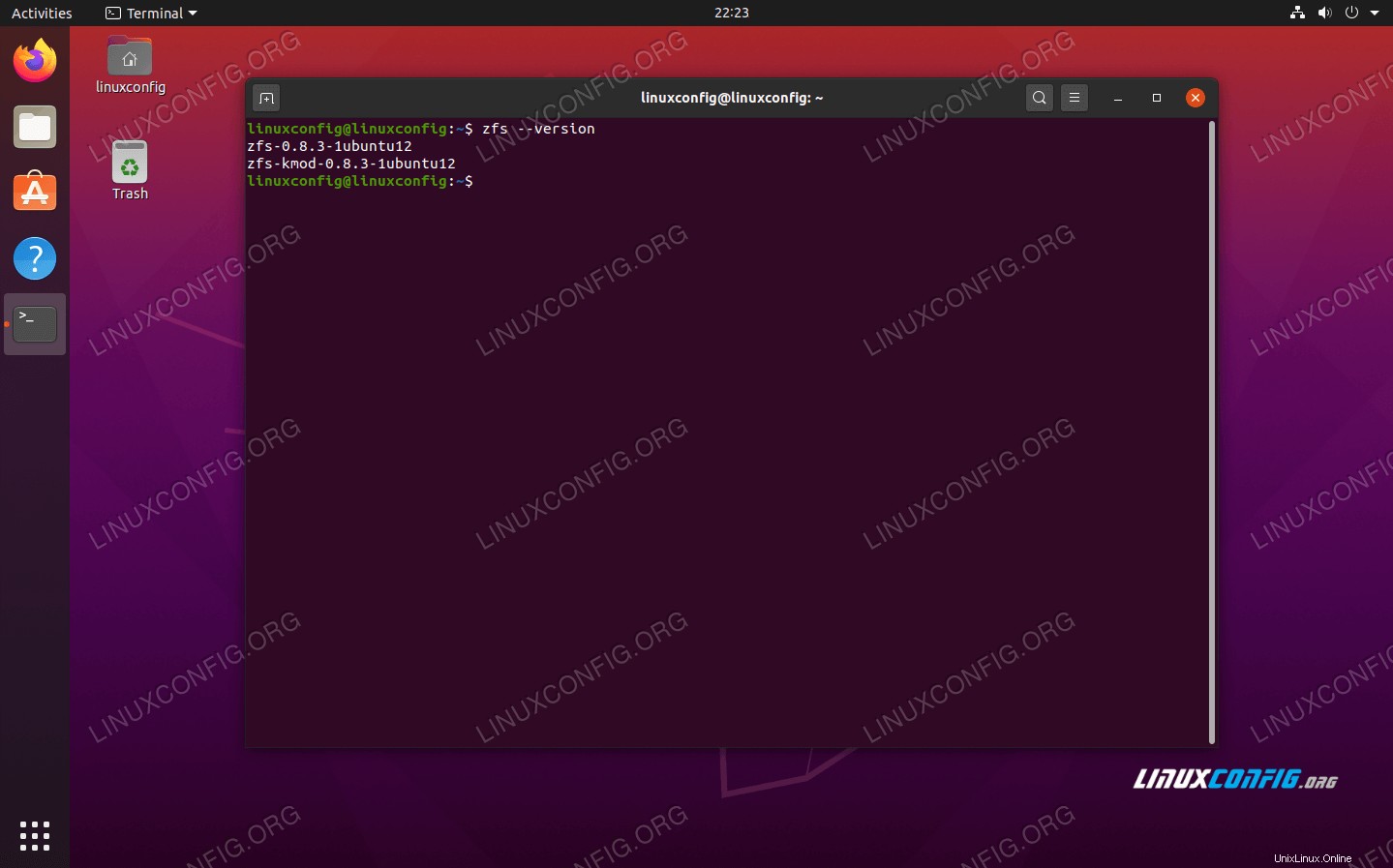 Vérifiez la version de ZFS pour vérifier que ZFS est installé sur votre système
Vérifiez la version de ZFS pour vérifier que ZFS est installé sur votre système Utilisation et commandes de base de ZFS
Nous avons quelques disques durs dans notre système de test que nous prévoyons d'utiliser avec ZFS. Nous allons vous montrer différentes choses que vous pouvez faire avec eux dans cette section.
Lorsque vous branchez de nouveaux disques durs sur votre système, ZFS les adresse par leur nom de périphérique - normalement quelque chose comme /dev/sda ou similaire. Vous pouvez utiliser le fdisk commande pour voir quels disques durs vous avez disponibles.
$ sudo fdisk -l
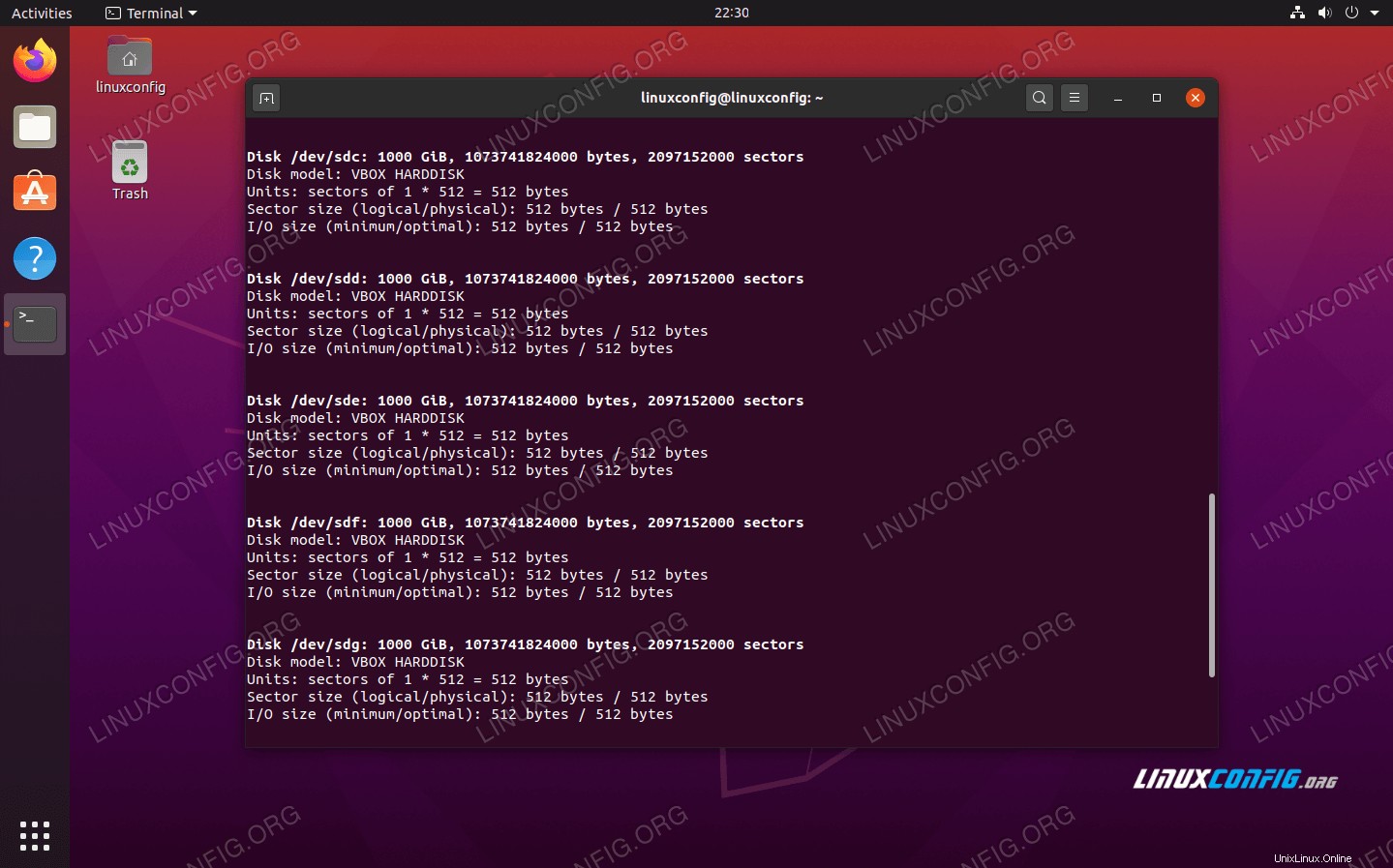 La commande fdisk nous montre tous les disques durs de notre système qui peuvent être utilisés dans zpools
La commande fdisk nous montre tous les disques durs de notre système qui peuvent être utilisés dans zpools Créer et détruire des pools de stockage ZFS
ZFS fonctionne en « regroupant » les disques ensemble. Ces pools (communément appelés "zpools") peuvent être configurés pour différents niveaux RAID.
Le premier zpool que nous examinerons est un RAID 0. Cela fonctionne en répartissant vos données sur plusieurs disques. Lorsqu'un fichier est lu ou écrit dans le pool de stockage, tous les disques fonctionnent ensemble pour présenter une partie des données. Cela vous offre un gain de vitesse pour vos vitesses de lecture et d'écriture, mais cela ne fait rien pour la redondance. En fait, toute panne de disque dans le pool entraînera une perte complète de données.
$ sudo zpool create mypool /dev/sdb /dev/sdc
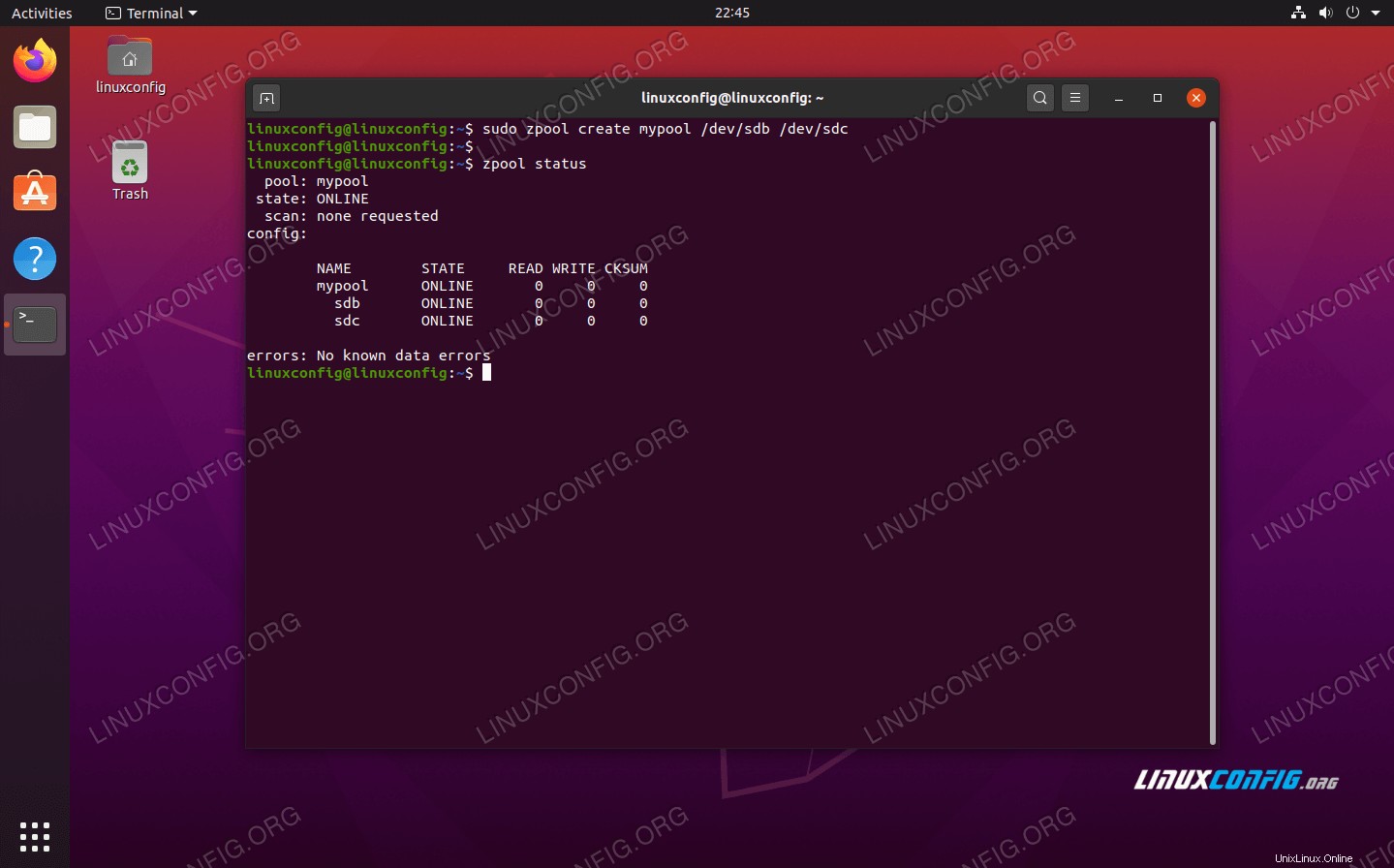 La commande zpool status affiche notre zpool entrelacé RAID 0
La commande zpool status affiche notre zpool entrelacé RAID 0
Cette commande a créé un pool de stockage ZFS nommé "mypool" avec deux disques durs, /dev/sdb et /dev/sdc . Vous pouvez voir les détails de vos pools de stockage à tout moment en exécutant cette commande :
$ zpool status
Et vous pouvez voir un rapport plus concis de vos pools de stockage ZFS en exécutant :
$ zpool list
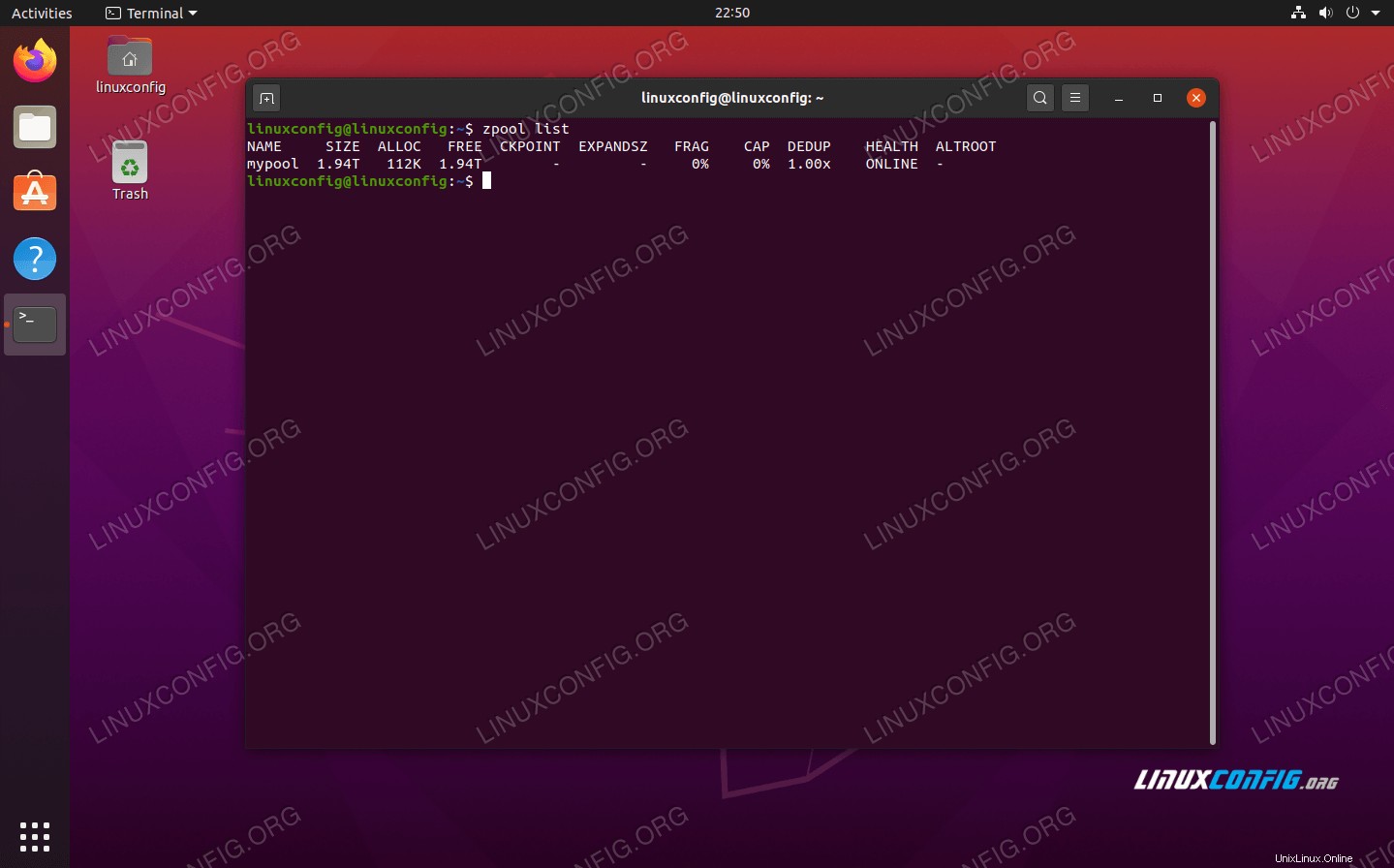 Sortie de la commande zpool list
Sortie de la commande zpool list Votre pool nouvellement créé sera monté automatiquement pour vous et vous pourrez commencer à l'utiliser immédiatement. Une fonctionnalité intéressante de ZFS est que vous n'avez pas besoin de passer par un long processus de partitionnement (lorsque vous utilisez des disques entiers) ou de formatage. Le stockage est simplement accessible immédiatement.
$ df -hT | grep zfs
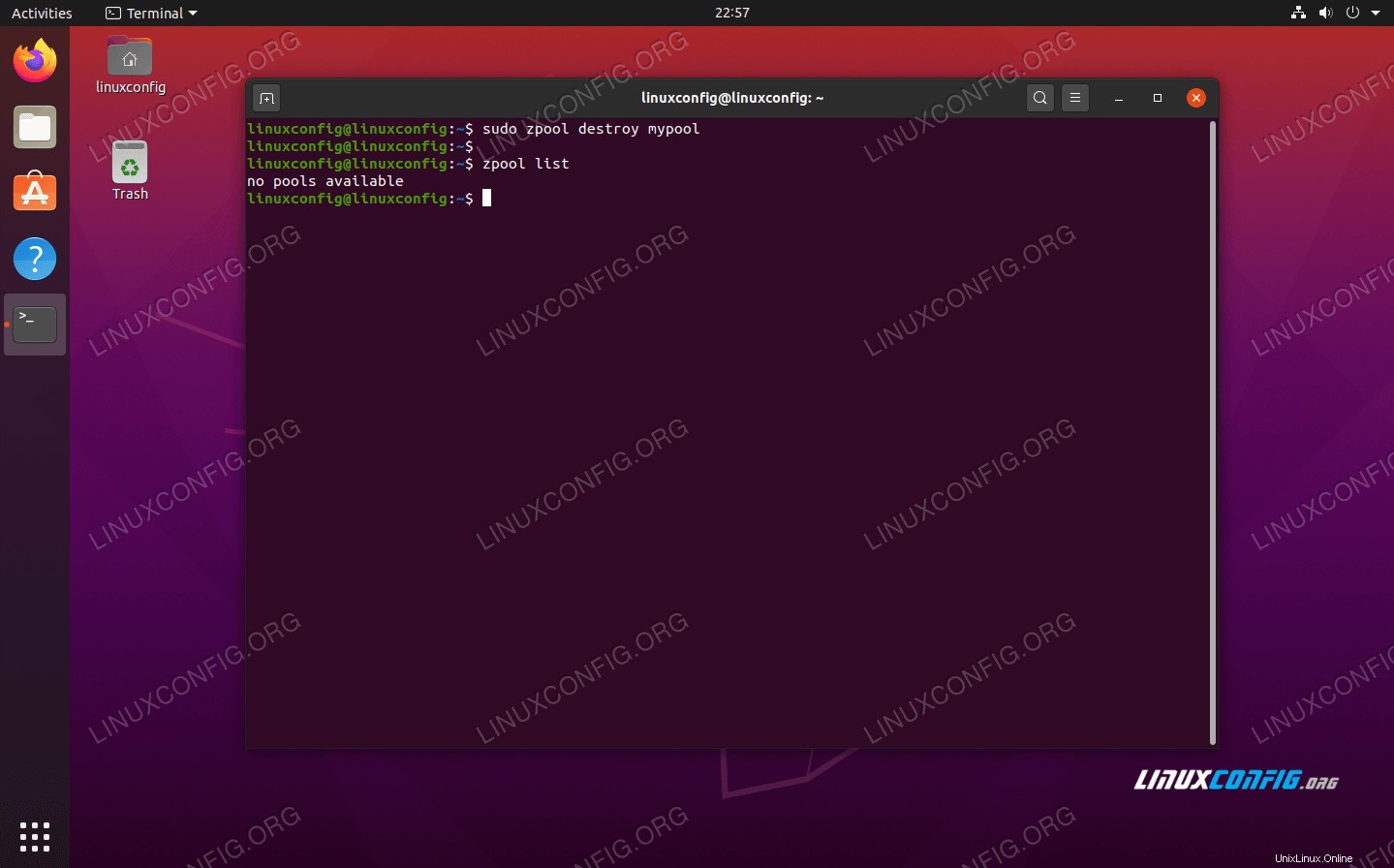 Utilisez la commande df pour voir votre zpool monté
Utilisez la commande df pour voir votre zpool monté
Si vous souhaitez ajouter un autre disque dur au pool, jetez un œil à cette commande où nous ajoutons le disque dur /dev/sdd à notre mypool précédemment créé pool de stockage :
$ sudo zpool add mypool /dev/sdd
Vous pouvez voir que le lecteur a été ajouté au zpool avec le zpool status commande.
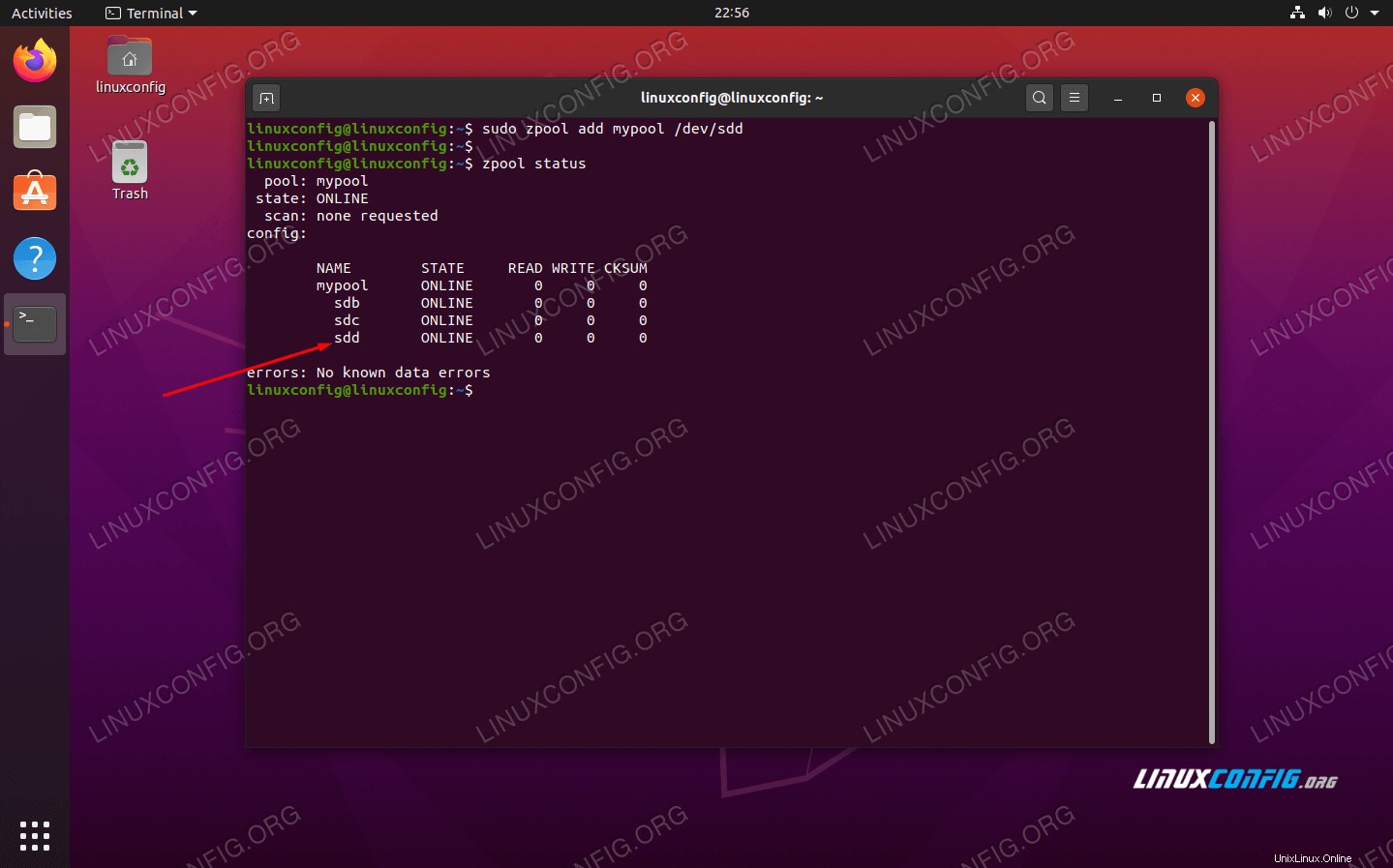 Un nouveau disque dur a été ajouté à notre zpool
Un nouveau disque dur a été ajouté à notre zpool Nous pouvons détruire notre zpool à tout moment avec la commande suivante :
$ sudo zpool destroy mypool
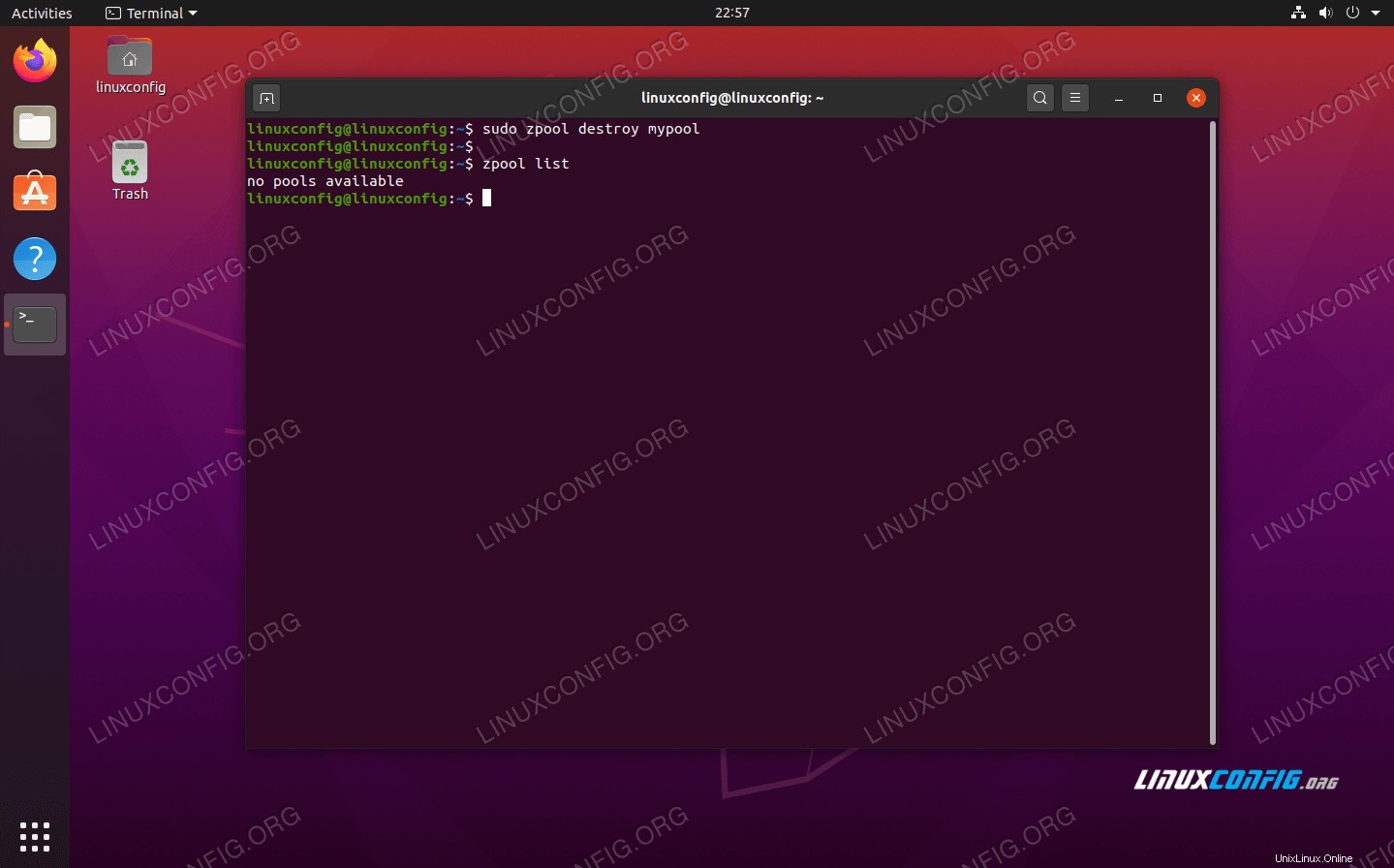 Détruire notre zpool
Détruire notre zpool Dans le cas des zpools RAID 0, vous ne pouvez supprimer aucun disque du pool sans détruire entièrement le pool et perdre toutes les données. ZFS propose de nombreuses options différentes, dont certaines permettent la suppression ou la défaillance de disques tout en préservant l'intégrité du pool.
D'autres types de pools de stockage ZFS sont créés de la même manière que nous vous l'avons montré ci-dessus, mais vous devez fournir un argument supplémentaire dans le zpool commande lors de la création du pool. Regardons quelques exemples.
Un pool de stockage en miroir est l'équivalent ZFS du RAID 1. Cela vous donne une redondance car toutes vos données sont mises en miroir d'un disque dur vers un ou plusieurs autres. Pour créer un pool de stockage en miroir, utilisez la syntaxe de commande suivante :
$ sudo zpool create mypool mirror /dev/sdb /dev/sdc
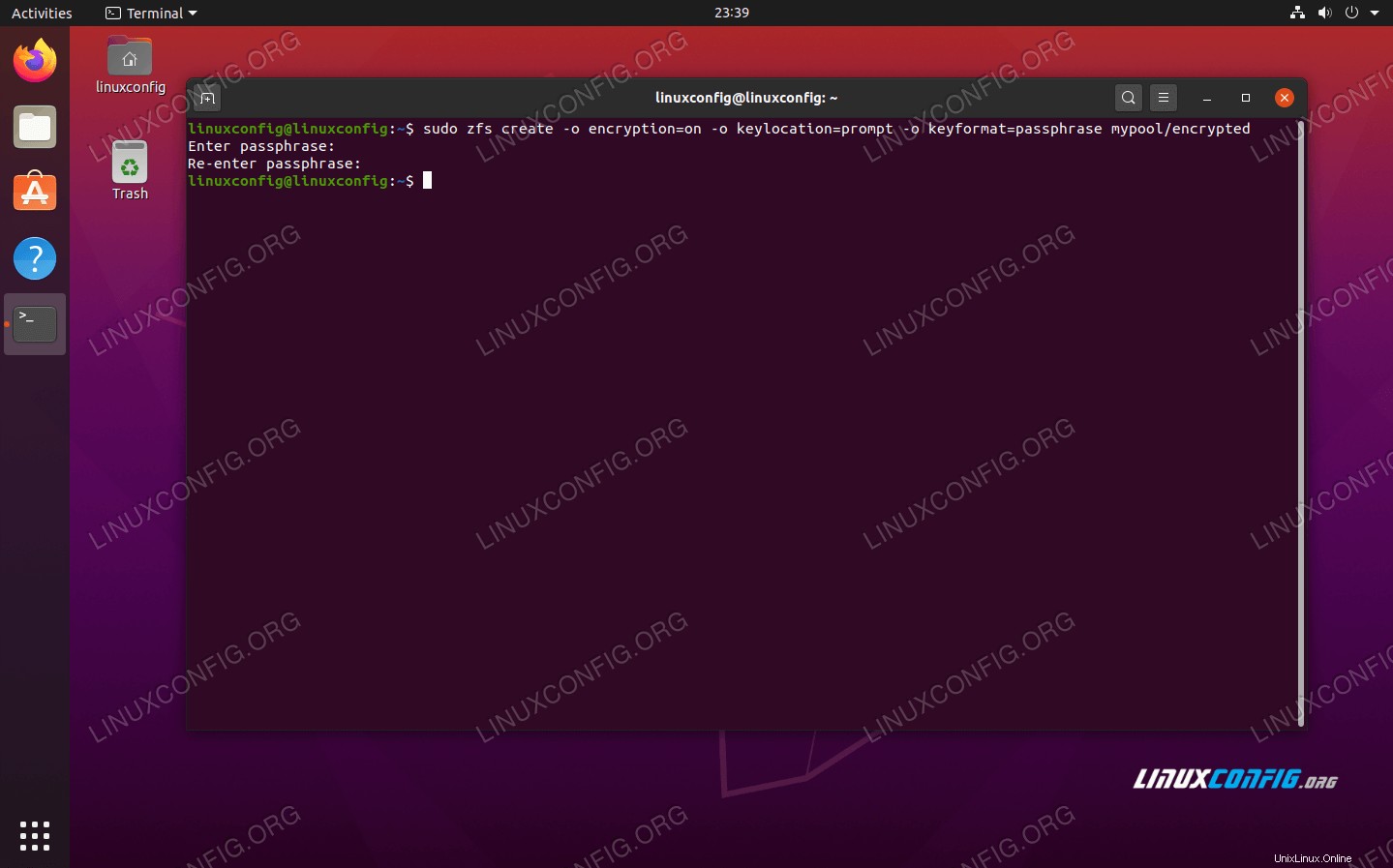 Création d'un zpool en miroir (RAID 1)
Création d'un zpool en miroir (RAID 1) Bien entendu, d'autres disques peuvent être ajoutés au pool pour créer une redondance supplémentaire.
Examinons maintenant les pools RAID-Z. RAID-Z est très similaire au RAID 5, mais l'améliore avec une meilleure vitesse et en évitant certaines des erreurs courantes associées au RAID 5.
RAID-Z vous offre vitesse et redondance en utilisant la répartition au niveau des blocs et la parité distribuée. Il existe trois types de RAID-Z disponibles, selon le degré de parité souhaité.
- raidz1 (ou simplement raidz) – parité unique
- raidz2 – double parité
- raidz3 – triple parité
Voici comment vous pouvez créer un pool RAID-Z. Utilisez raidz2 ou raidz3 à la place de raidz dans cette commande si vous voulez plus de parité (gardez à l'esprit que vous aurez également besoin de disques supplémentaires dans ce cas) :
$ sudo zpool create mypool raidz /dev/sdb /dev/sdc /dev/sdd
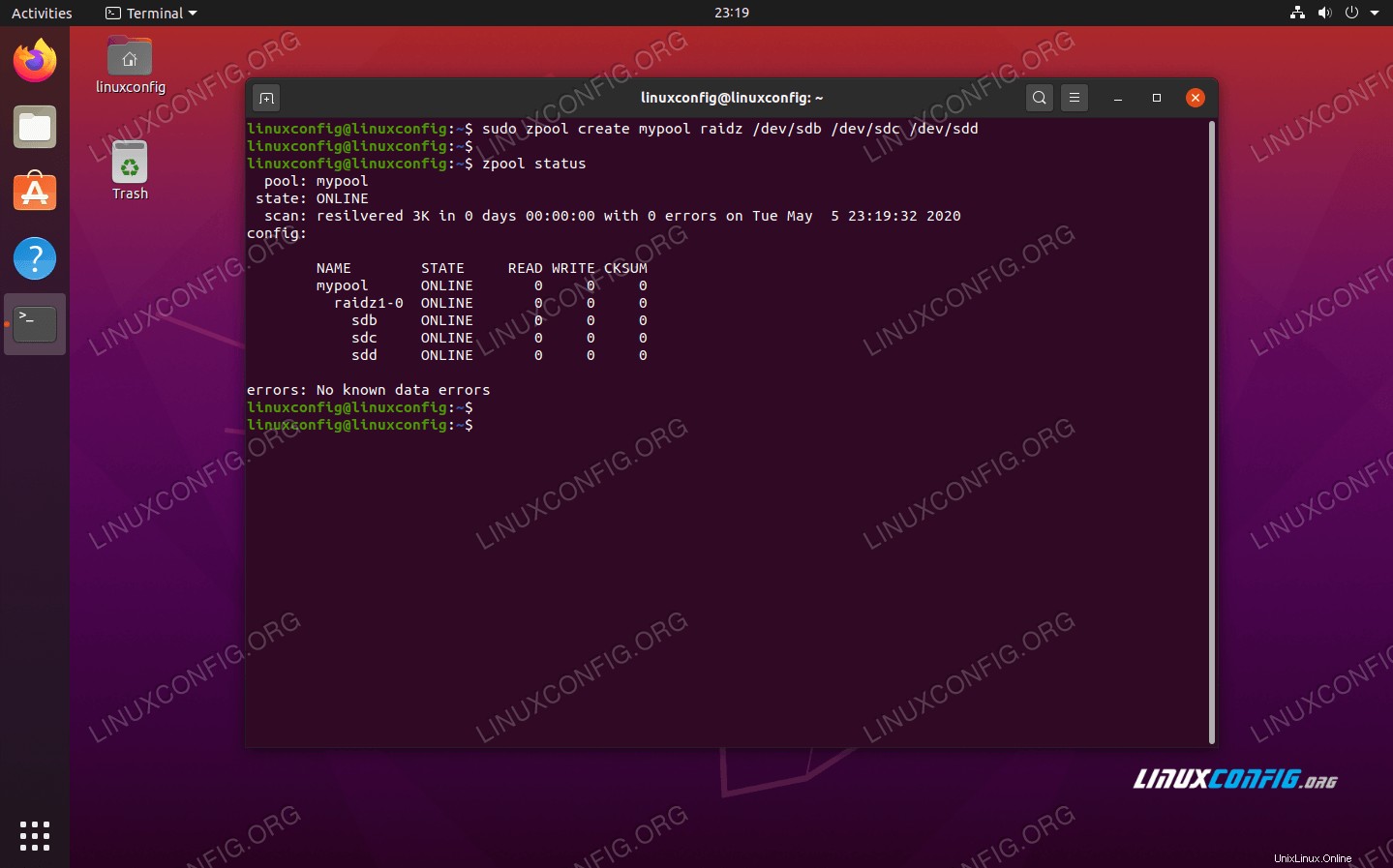 Création d'un zpool RAID-Z
Création d'un zpool RAID-Z Chiffrement sur ZFS
Après avoir créé votre pool de stockage ZFS, vous pouvez y configurer le chiffrement à l'aide des commandes suivantes. Pour cet exemple, nous utilisons toujours notre pool RAID-Z à trois disques nommé mypool.
$ sudo zfs create -o encryption=on -o keylocation=prompt -o keyformat=passphrase mypool/encrypted
Il vous sera demandé de saisir une phrase secrète deux fois pour le cryptage.
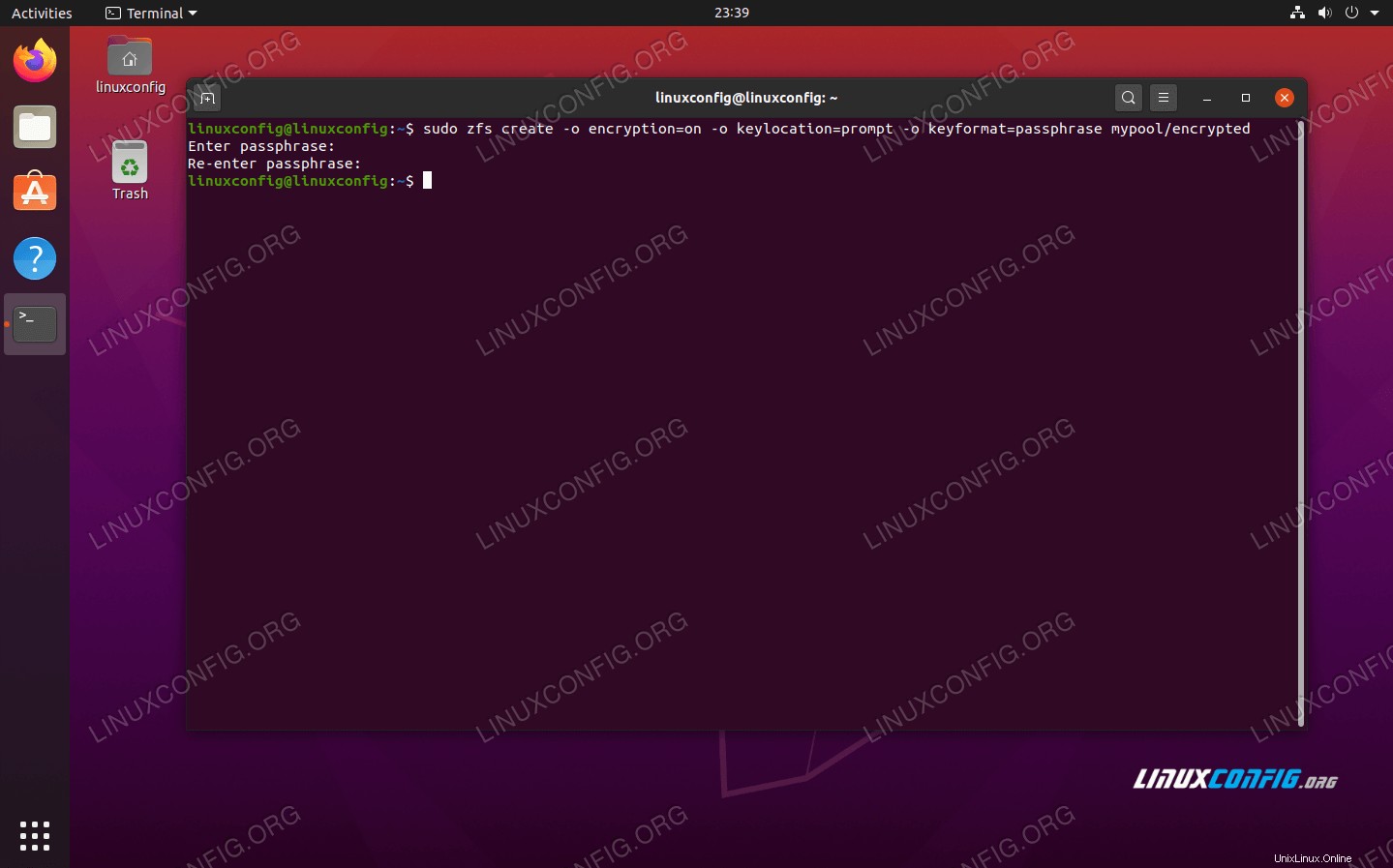 Configuration du chiffrement avec ZFS
Configuration du chiffrement avec ZFS
Un nouveau répertoire est créé sous /mypool/encrypted , et tout ce qui se trouve dans ce répertoire est chiffré. Chaque fois que vous redémarrez, vous devrez monter manuellement l'ensemble de données chiffré. Assurez-vous d'utiliser le -l indicateur lors du montage d'ensembles de données chiffrés. Vous serez invité à saisir la phrase de passe que vous avez choisie précédemment.
$ sudo zfs mount -l mypool/encrypted
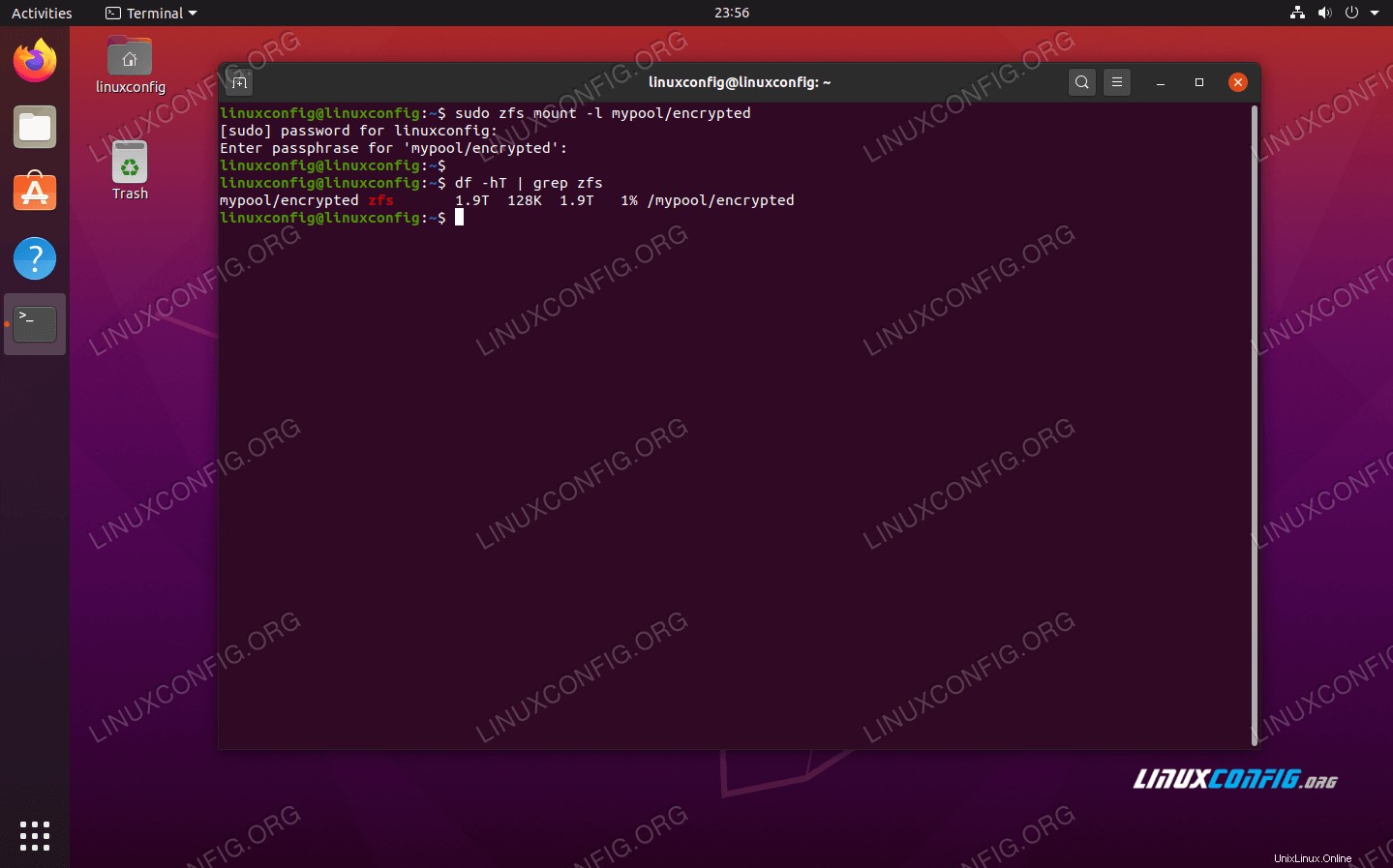 Montage du jeu de données ZFS chiffré
Montage du jeu de données ZFS chiffré Conclusion
ZFS est un système de fichiers axé sur la haute disponibilité et l'intégrité des données. Il est parfait pour les serveurs de stockage/NAS et tout environnement où les vitesses de lecture et d'écriture sont essentielles, ainsi que la redondance des disques durs.
Dans ce guide, nous avons découvert certaines commandes d'utilisation de base pour ZFS dans Ubuntu 20.04 Focal Fossa. Nous vous avons montré comment commencer à configurer ZFS sur votre propre système avec zpools, mais la configuration pour ZFS peut devenir beaucoup plus étendue.